Як прибрати рекламу skype
Перед тим як прибрати рекламу skype, відразу зазначимо, що зробити це цілком можливо лише за допомогою спеціального файлу hosts, а використовуючи налаштування програми можна позбутися тільки від невеликої частини нав'язливих оголошень.
Зміст статті
Як частково прибрати рекламу skype через налаштування програми
З допомогою стандартних налаштувань програми можна прибрати, принаймні, частина реклами, для цього слідуємо вказівки:
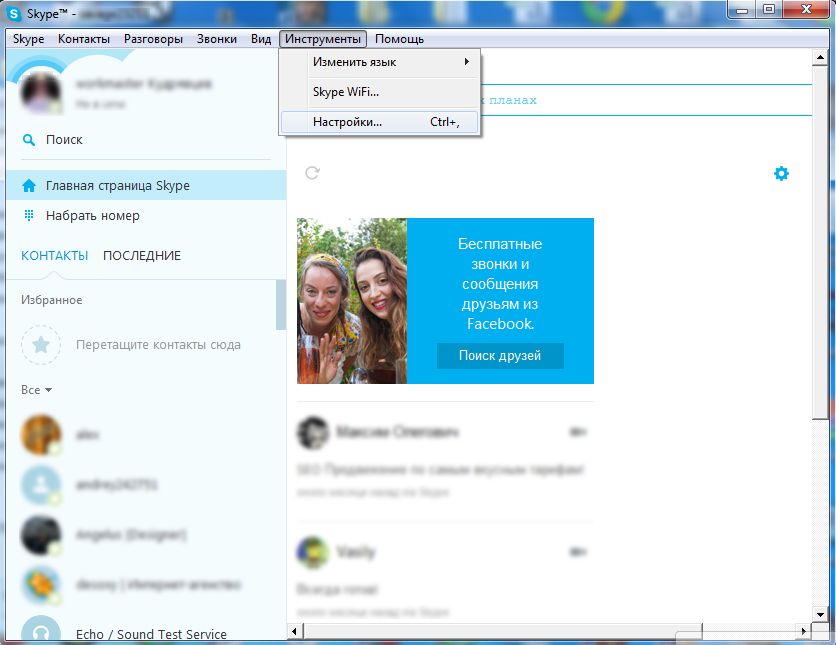
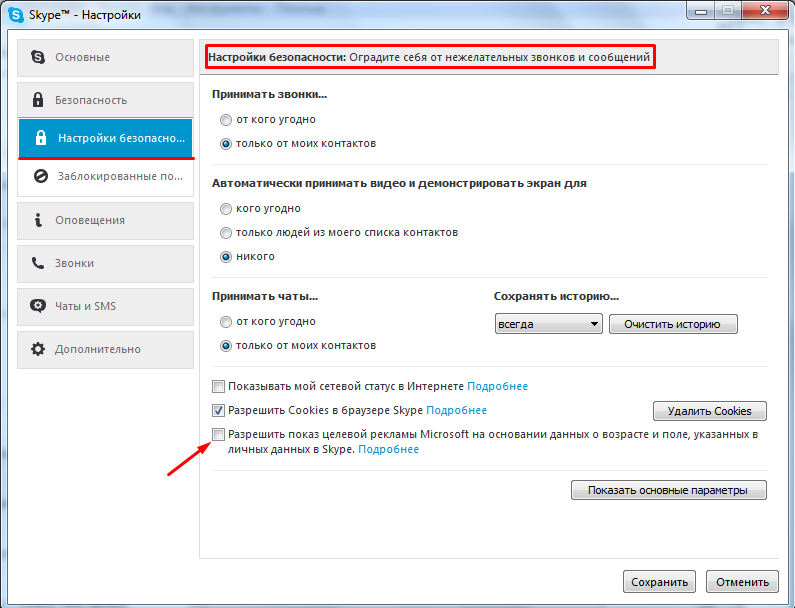
Тепер частина реклами не буде видно, проте позбудеться всієї реклами, на жаль, не так просто.
Як прибрати рекламу skype файл hosts
Цей спосіб підійде для більш досвідчених користувачів, однак, спробувати його варто кожному, він ніяк не зашкодить системі. Мінус цього способу — у вас обов'язково повинні бути права адміністратора, так як вносити і зберігати зміни в файл hosts може тільки він.
Отже, приступимо:
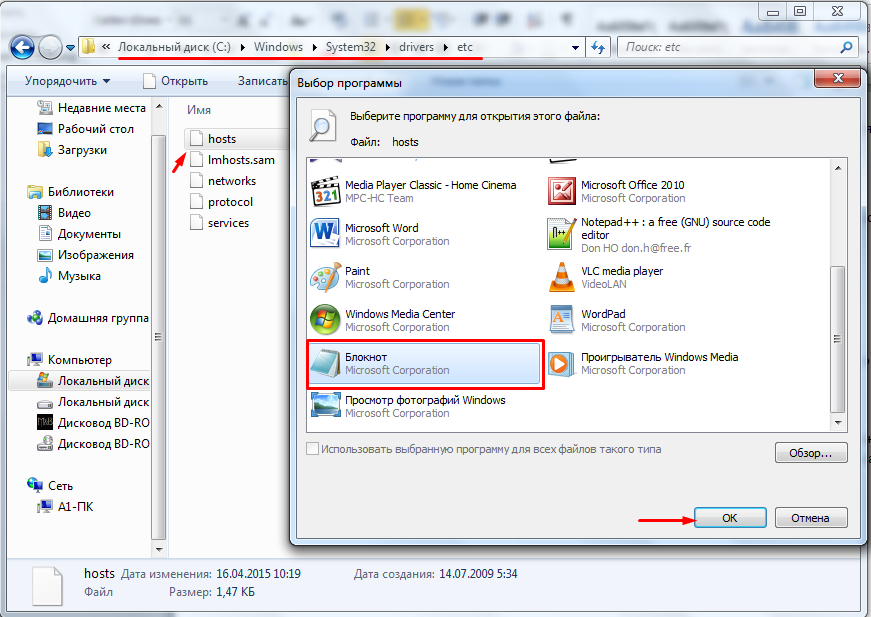
127.0.0.1 rad.msn.com
127.0.0.1 apps.skype.com
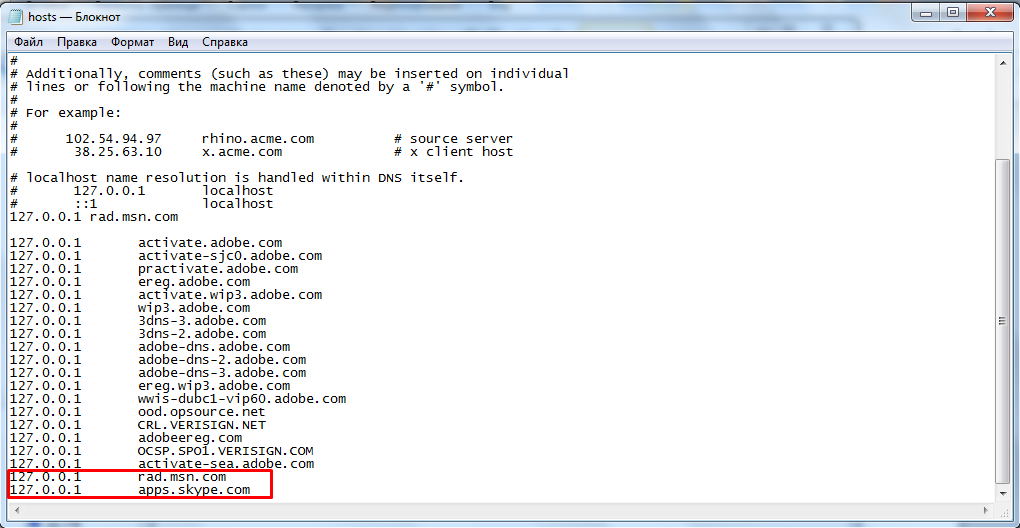
Тепер реклама не буде відображатися, так як тільки, що був заблокований доступ з вашого комп'ютера до серверів компанії Microsoft, які налаштовані спеціально для її показу.
Якщо реклама так і не прибрала, то додатково дописуємо в файлі hosts (це потрібно в дуже рідкісних випадках):
127.0.0.1 api.skype.com
127.0.0.1 static.skypeassets.com
127.0.0.1 adriver.ru
127.0.0.1 devads.skypeassets.net
127.0.0.1 devapps.skype.net
127.0.0.1 qawww.skypeassets.net
127.0.0.1 qaapi.skype.net
127.0.0.1 preads.skypeassets.net
127.0.0.1 preapps.skype.net
127.0.0.1 serving.plexop.net
127.0.0.1 preg.bforex.com
127.0.0.1 ads1.msads.net
127.0.0.1 flex.msn.com
Альтернативний спосіб прибрати рекламу в skype
Якщо перший варіант вам з якихось причин не підійшов, існує ще один: чи можна позбутися від реклами в skype за допомогою Internet Explorer. Для цього йдемо подальшої інструкції:
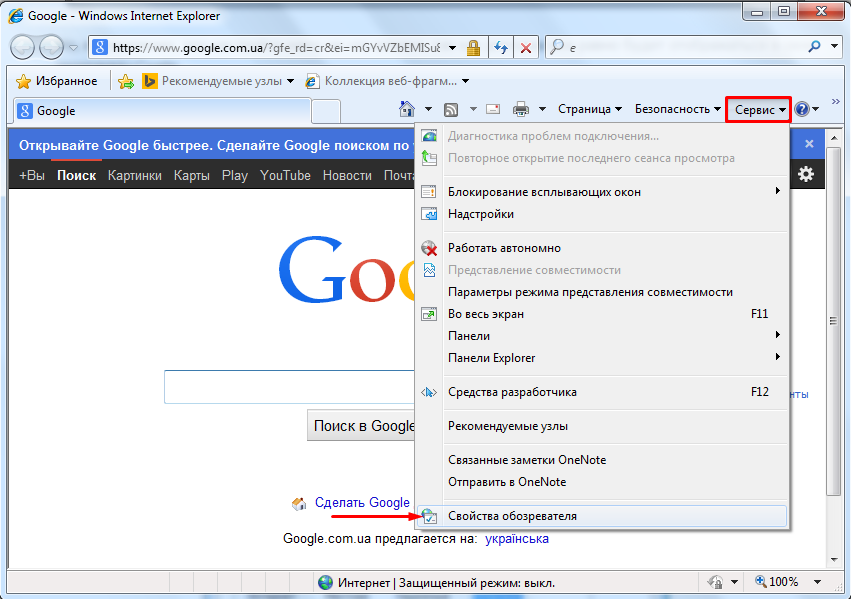

https://rad.msn.com
https://apps.skype.com
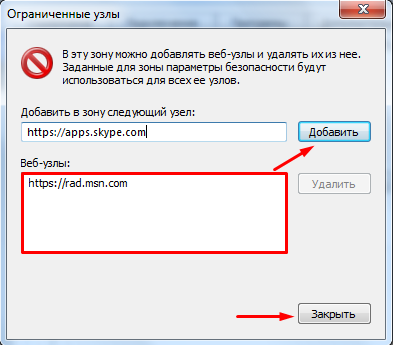
Реклама пропала, тепер можна насолоджуватися красивим інтерфейсом, в якому немає нічого зайвого і агресивної реклами.